
複数フォルダー一括作成にExcel裏技 ?!
バッチファイルで一瞬で複数フォルダー?!
複数の処理を順次実行するファイル!?
PCの熟練者ならば、フォルダーの一括作成なんてコマンドプロンプトを使って簡単なのでしょうが・・・でも、PCにはそこまで詳しくないし・・・
ご家庭でも職場でもPCで月々の諸々の諸経費などを管理する場合に、フォルダーを新規作成するとかコピペされていると思います。
でも、例えば、毎年1月~12月までのフォルダーを作成する場合などでは、はっきり言って手間ですよね。
いや大丈夫ですよ。PCを弄ってらっしゃる方ならば、Excelを使用してバッチファイル(.bat)というテキストファイルで簡単にフォルダーの一括作成も可能ですよ。
なんか難しそうな感じはしますが、何も考えずに今日、私が説明する通りにやって見て下さい。
- 【Excelで複数フォルダーを一括作成する方法】
- 先ず、何も考えないでExcelシートのA列に『md』もしくは『mkdir』を入力します。
※「make directory(メイク・ディレクトリ)」の略でフォルダー作成時のコマンド。 - そして、B列には『作成したいフォルダー名』を入力するだけです。
- 先ず、何も考えないでExcelシートのA列に『md』もしくは『mkdir』を入力します。
- これを名前を付けて必要な場所に保存をするんですが、ファイルの種類は『CSV(コンマ区切り)(*.csv)』を選択します。
- 次に、『保存』をクリックします。
- エクスプローラーで保存した場所を開き『表示』タブをクリックして『ファイル名拡張子』の所に『✔』を入れ拡張子を表示させます。
- 次に、保存したCSVファイルを右クリックして『名前の変更』を選択して、拡張子の方を『.bat』に変更します。
- すると拡張子を変更すると、ファイルが使えなくなる可能性があります。変更しますか?との確認画面が表示されますが『はい』をクリックします。
- すると.batの拡張子が付いたバッチファイルに変換されますので『ダブルクリック』しますと『複数ファイル』が作成されます。
- 【フォルダー内にサブフォルダーも同時に作成する方法】
- A列は先程と同じ『md』を入力し、B列に例えば、一行ごとに『〇月分¥〇〇』とサブフォルダーの前に『¥(半角)』を付けて書きます。
- それを、CSVファイル⇒BATファイルに変換してダブルクリックすると『メインフォルダー』が作成されます。
- メインフォルダーを開いてみると『サブフォルダー』も作成されました。
因みに、フォルダーを作成した後はbatファイルは削除して大丈夫です。










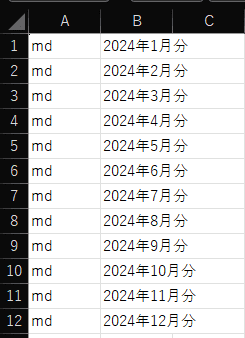
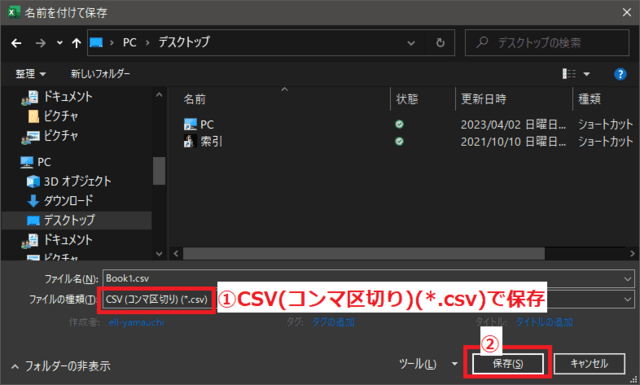

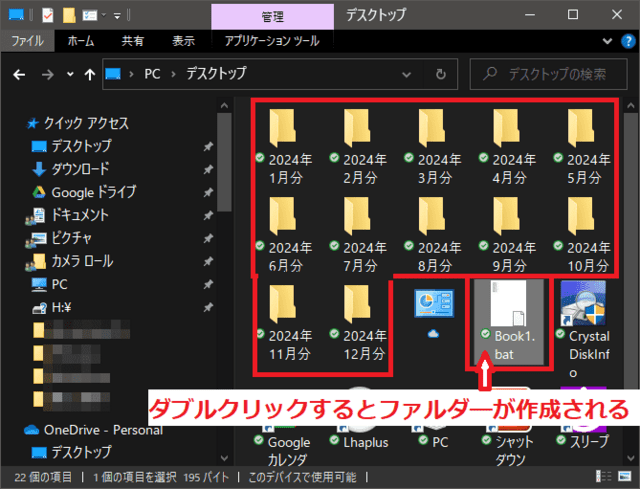

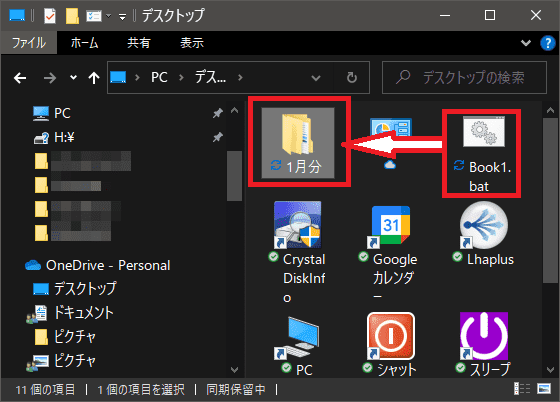

























※コメント投稿者のブログIDはブログ作成者のみに通知されます